PS照片合成:多素材合成漂亮的天仙美女
作者 Sener 来源 PS联盟 发布时间 2009-09-30
7、新建一个图层,填充颜色:#7AD7A0,然后加上图层蒙版用黑白径向渐变由上至下拉出透明效果如图12。

<图12>
8、打开下图所示的人物素材,抠出来再拖进来,放好位置效果如图14。

<图13>

<图14>
9、对抠出的人物执行:图像 > 调整 > 亮度/对比度,参数设置如图15,效果如图16。
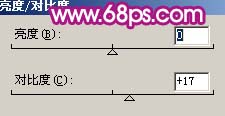
<图15>

<图16>
10、按Ctrl + M 对人物调整曲线参数设置如图17,确定后再执行:图像 > 调整 > 可选颜色,参数设置如图18,19,效果如图20。

<图17>
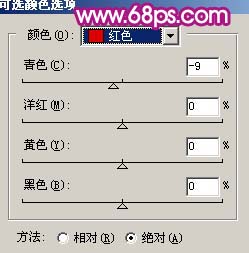
<图18>
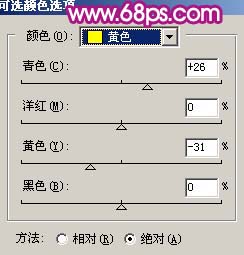
<图19>

<图20>
11、给人物稍微磨下皮。

<图21>
| 上一页1234下一页 |